Use o painel Pesquisar para encontrar texto em todos os recursos carregados.
Você também pode usar as barras de pesquisa integradas para encontrar texto em um recurso aberto em uma ferramenta específica.
Visão geral
O painel Pesquisar permite encontrar texto em todos os recursos carregados com a opção de usar expressões regulares ou diferenciar maiúsculas de minúsculas. Depois de encontrar o texto, é possível conferir a fonte no painel Fontes.
Abrir o painel "Pesquisar"
É possível abrir o painel Pesquisar de várias maneiras. Primeiro, abra o DevTools e depois faça uma das seguintes ações:
- No canto superior direito do DevTools, selecione
Personalizar e controlar DevTools > Mais ferramentas > Pesquisar.
- Pressione Esc para abrir a gaveta e, no canto superior esquerdo, selecione
Mais ferramentas > Pesquisar.
- Pressione Command+Option+F (Mac) ou Control+Shift+F (Windows/Linux).
Pesquisar texto em todos os recursos carregados
Para pesquisar texto em todos os recursos carregados, digite sua consulta na barra de pesquisa do painel Pesquisar e pressione Enter.
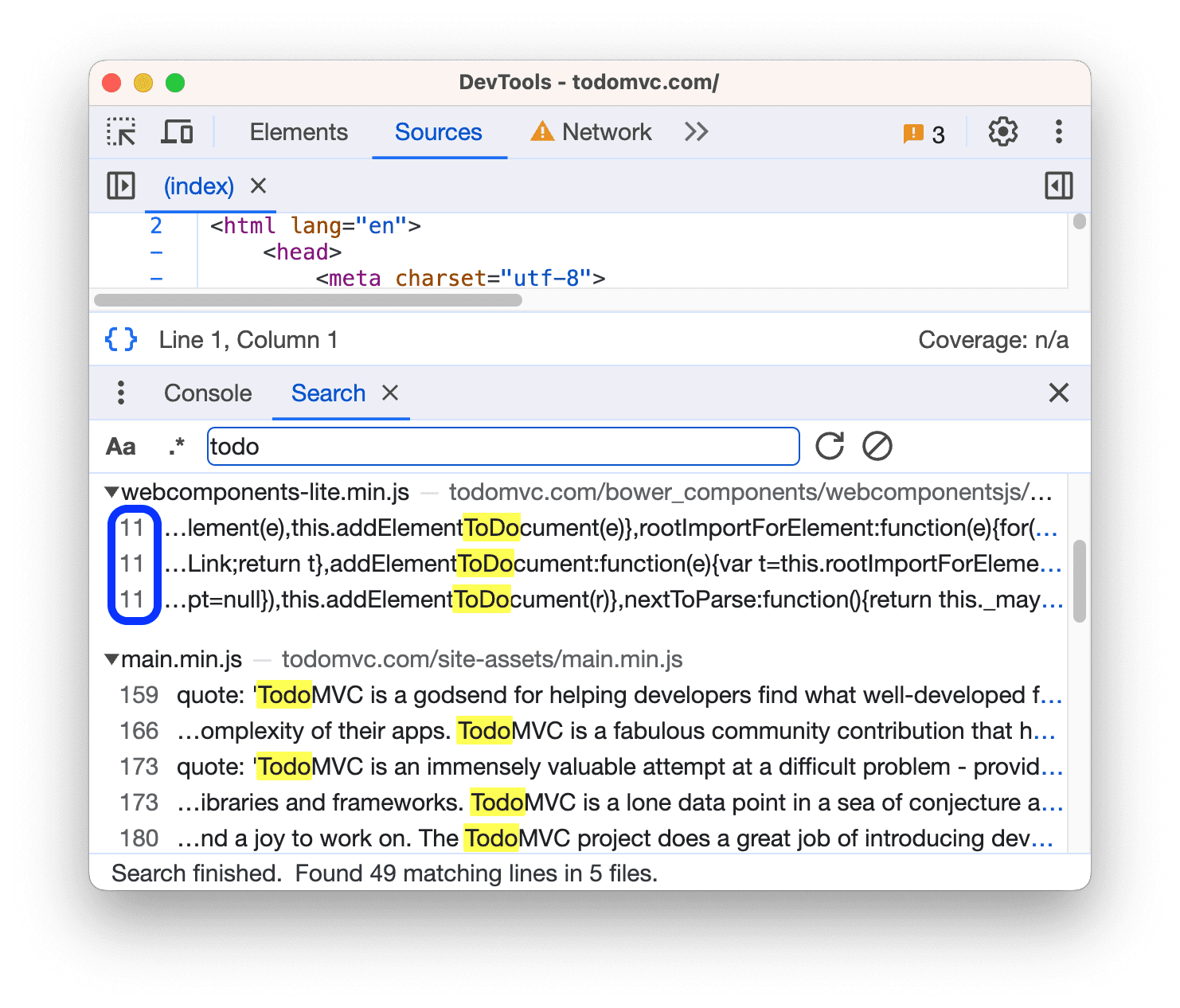
Quando o DevTools encontra várias correspondências em uma única linha, os resultados da pesquisa listam todas elas com o mesmo número de linha. Clique em um resultado de pesquisa, e o DevTools abre a linha em Sources e rola a correspondência até a visualização.
Para que a consulta faça distinção entre maiúsculas e minúsculas, ative o botão Match case.
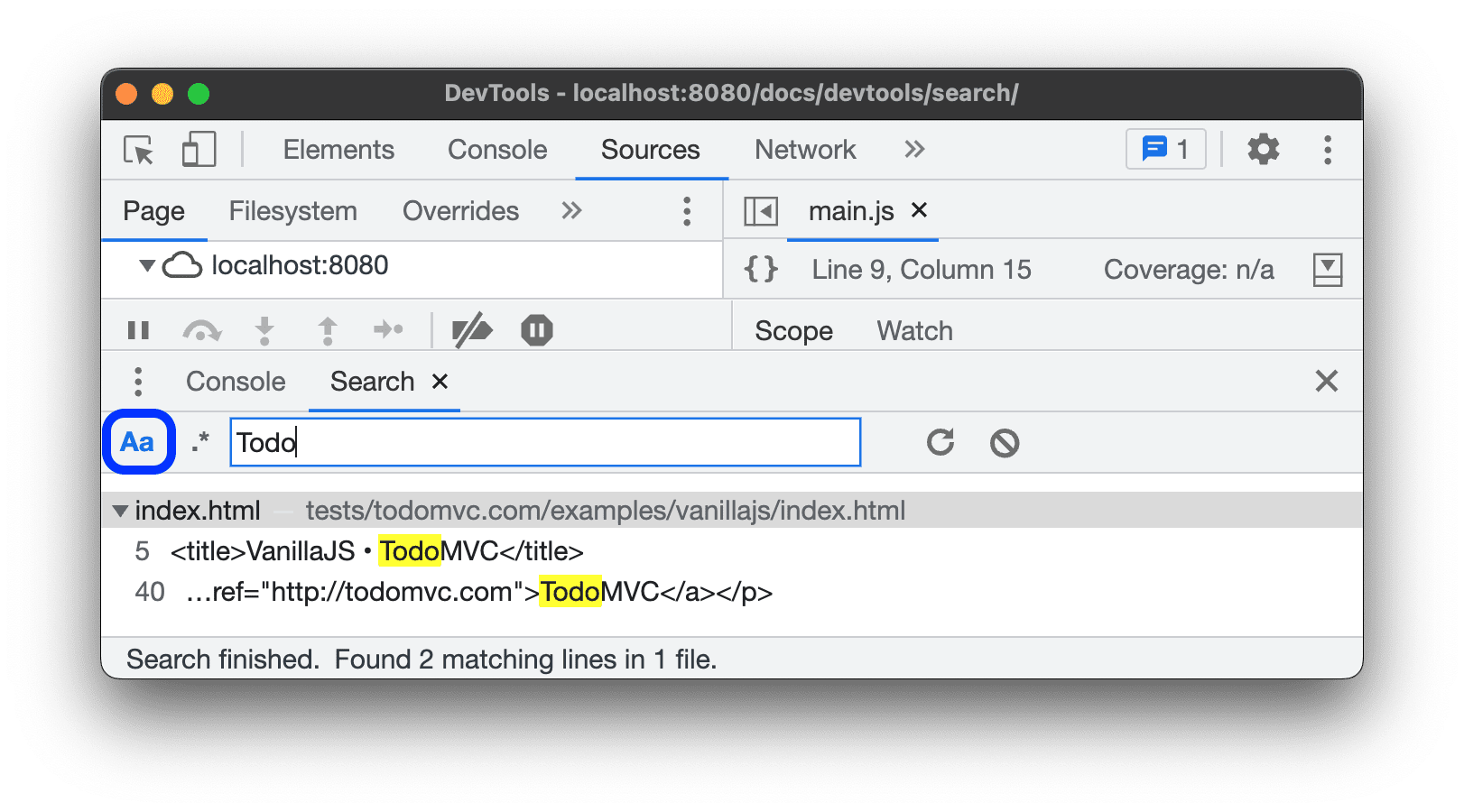
Para pesquisar um texto que corresponda a uma expressão regular, alterne o botão Expressão regular.
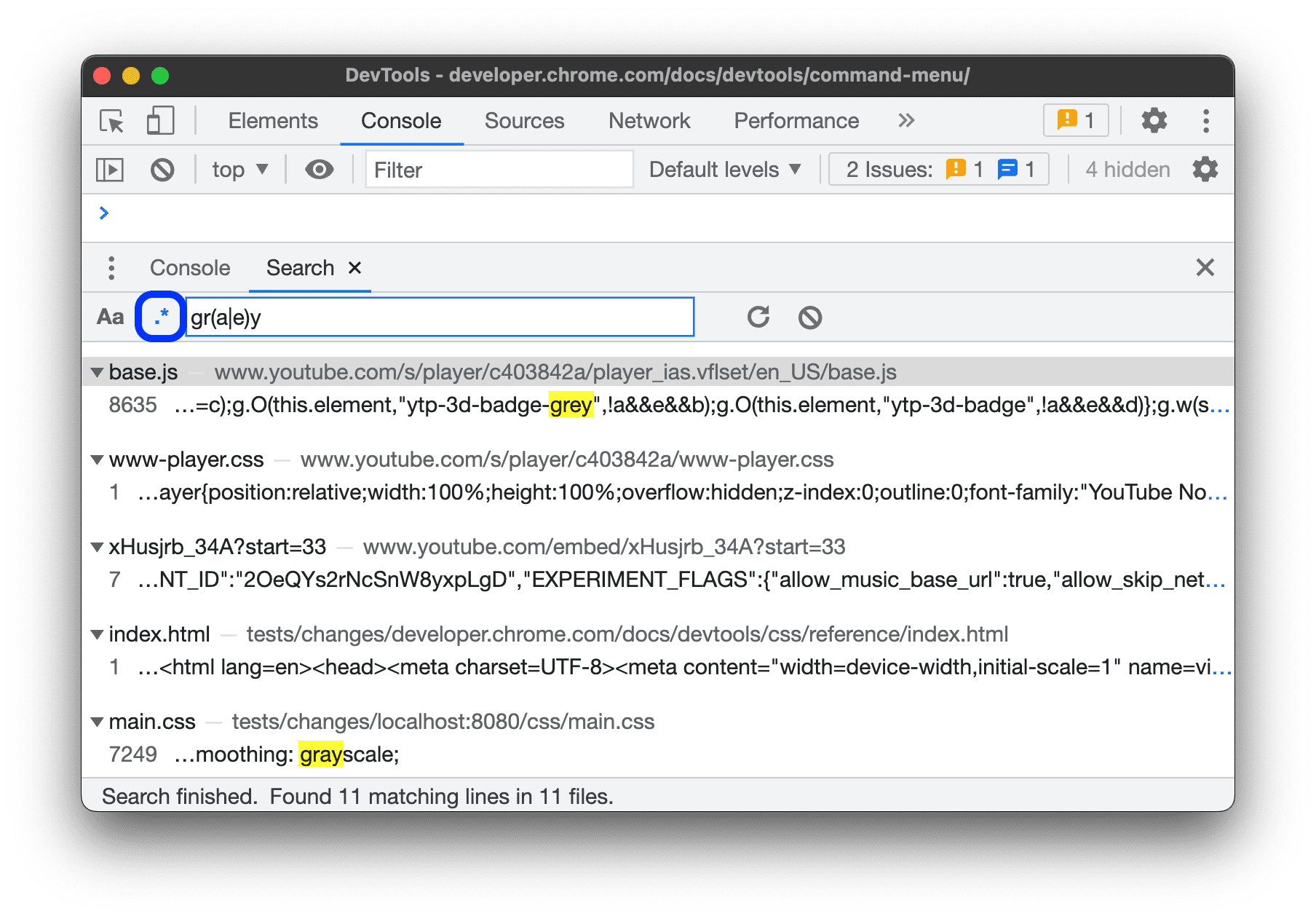
Refazer uma consulta, expandir e limpar os resultados
Para executar novamente sua consulta de pesquisa, clique em Atualizar.
Para abrir todos os resultados da pesquisa:
- No Windows / Linux, pressione Ctrl+Shift+{ ou }.
- No macOS, pressione Command+Option+{ ou }
Para limpar os resultados da pesquisa, clique em Limpar.
pesquisar texto em uma ferramenta específica;
Para restringir o escopo da pesquisa a um recurso aberto em uma ferramenta específica, use uma barra de pesquisa integrada, se a ferramenta oferecer suporte a ela.
As barras de pesquisa têm botões para cima e para baixo para pular para os resultados anteriores e seguintes.
Para abrir uma barra de pesquisa integrada em uma ferramenta específica, pressione Command+F (Mac) ou Control+F (Windows/Linux).
Nem todos os painéis e guias do DevTools têm uma barra de pesquisa integrada, mas aqueles que têm geralmente oferecem recursos específicos da ferramenta. Confira abaixo uma lista de ferramentas com barras de pesquisa e seus recursos.
| Painel ou guia | Diferenciar maiúsculas de minúsculas | Regex | Escopo | Recursos específicos da ferramenta |
|---|---|---|---|---|
| Elementos | Árvore do DOM | Pesquisar por seletor e XPath | ||
| Console | Mensagens de registro | |||
| Fontes | Arquivo de origem atual | Substituir | ||
| Rede | Cabeçalhos, payloads e respostas de rede | |||
| Desempenho | Atividades na faixa Principal e solicitações na faixa Rede | |||
| Memória | Perfis | Pesquisar perfis de amostragem por custo, nome e arquivo | ||
| Criador de perfil do JavaScript | Perfis de CPU | Pesquise por custo, nome e arquivo | ||
| Fonte rápida | Arquivo de origem atual | Substituir |


